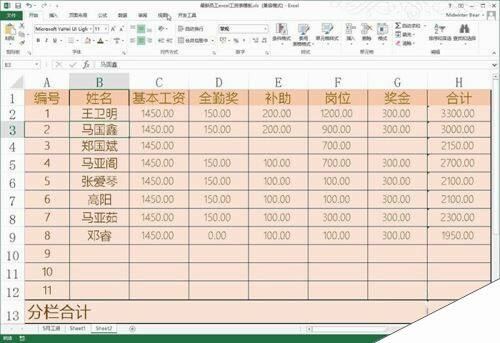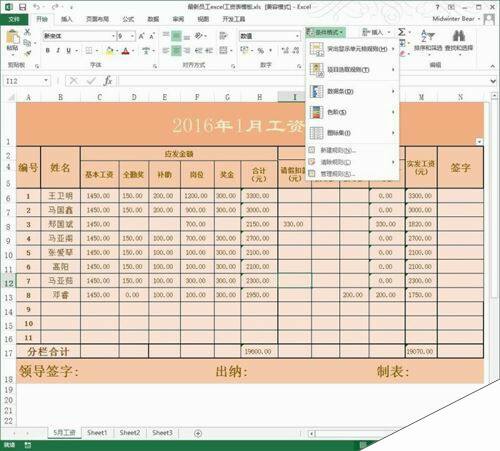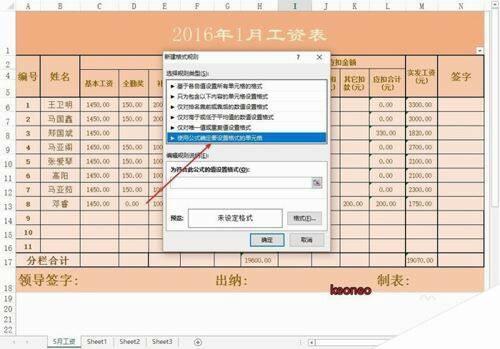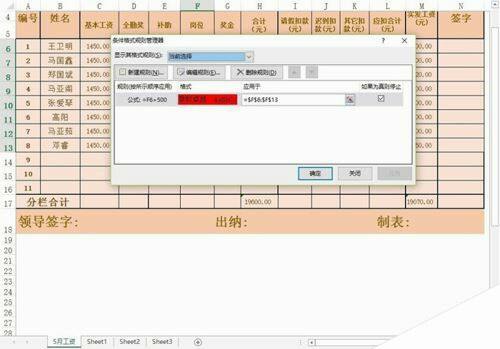excel使用公式如何突出显示数据?
办公教程导读
收集整理了【excel使用公式如何突出显示数据?】办公软件教程,小编现在分享给大家,供广大互联网技能从业者学习和参考。文章包含219字,纯文字阅读大概需要1分钟。
办公教程内容图文
2、框选岗位工资范围后,选择条件格式,并打开下拉菜单。如图所示:
3、点击新建规则。并选择使用公式确定要设置格式的单元格。如图所示:
4、编辑公式,并设定一条判定公式。例子中使用F6>500,并将其单元格填充为红色。如图所示:
5、如果需要创建多个规则,则需要重复进行新建规则,或者使用其他函数进行搭配,比如这里我们需要对两个单元格的数据进行判断,则可以使用and函数来链接。如图所示:
办公教程总结
以上是为您收集整理的【excel使用公式如何突出显示数据?】办公软件教程的全部内容,希望文章能够帮你了解办公软件教程excel使用公式如何突出显示数据?。
如果觉得办公软件教程内容还不错,欢迎将网站推荐给好友。